文件如何传到苹果手机 文件怎么导入到iPhone
在如今的数字化时代,文件的传输和导入已经变得异常便捷,对于苹果手机用户而言,如何将文件传输到iPhone以及如何将文件导入到iPhone已经成为日常生活中的常见问题。通过一些简单的步骤和工具,可以轻松地实现文件的传输和导入,让用户能够随时随地获取所需的文件,提高工作和生活的效率。
文件怎么导入到iPhone
操作方法:
1. 最基本的方法, 就是通过电脑要安装iTunes软件。打开iTunes软件连接你的iphone手机, 点击iTunes界面左上边菜单栏中的“文件”,在弹出的下拉菜单上点选“将文件添加到资料库”。接着选中电脑里的文件,确定即可。
这里小编以图片为例:
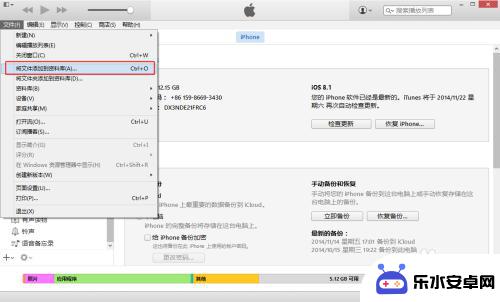
2. 接下来我们就要把文件传输到你的iPhone,点击iTunes界面左边资料库“设备”下“你的iPhone”。此时打开的是iPhone界面,上面有:摘要、信息、应用程序、音乐、影片、电视节目和照片,你只点击右下边的“同步”。 或者点击iTunes界面上的“文件”其下拉菜单选“设备”--“同步你的iPhone”,这样你你的图片就到了你的iPhone里了。
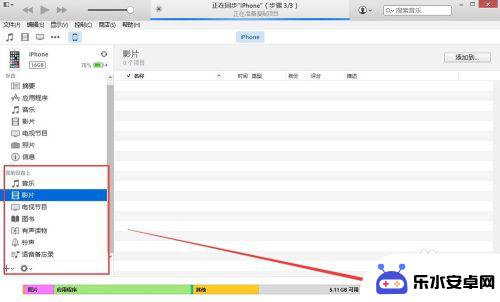
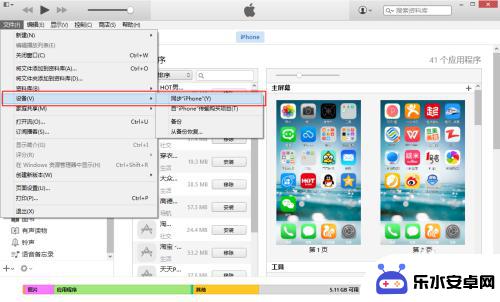
3. 不过个人感觉iTunes软件不是这么好用,小编还是喜欢用iTool软件,直接点击主页的“文件管理”进入系统文件目录。
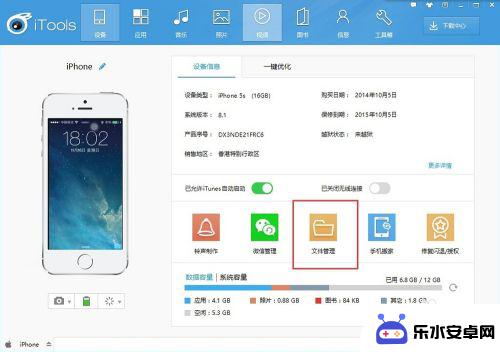
4. 直接把你电脑里的文件拖动到该目录即可,方便快捷。
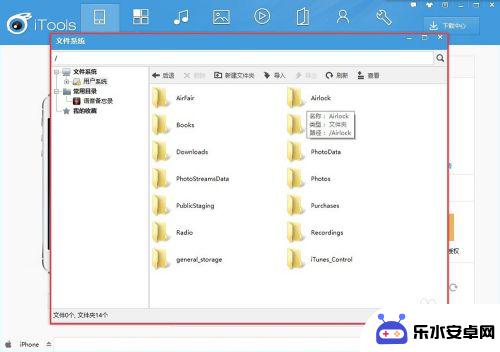
5. 通过QQ上的“发送到我的iphone”功能也可以把你的文件从电脑上存到手机中。
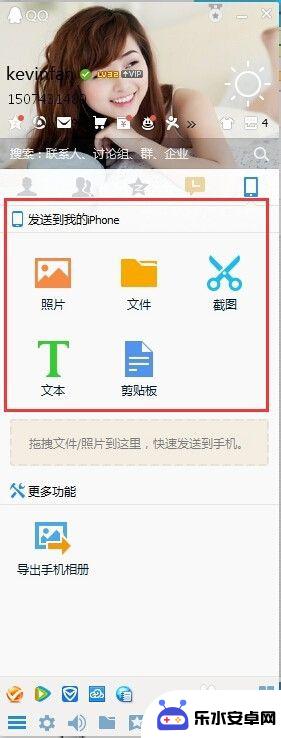
6. 如果文件大的话还可以通过云盘来存储文件,比如360云盘,在PC客户端上传文件,再到移动端安装360云盘即可同步下载到手机中了。
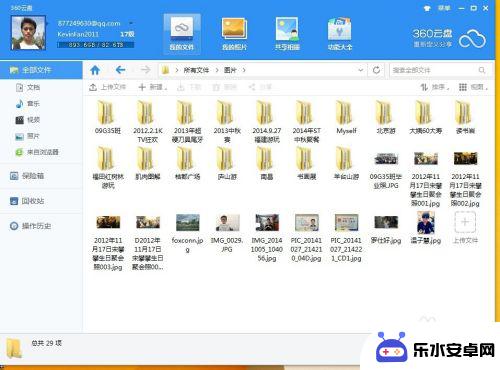
以上是将文件传输到苹果手机的全部内容,如果您还有疑问,可以按照小编的方法进行操作,希望这能对大家有所帮助。
相关教程
-
 手机文件如何导入手机u盘 手机如何将文件传到U盘
手机文件如何导入手机u盘 手机如何将文件传到U盘在日常生活中,我们经常需要在手机和U盘之间传输文件,但是很多人可能不清楚如何将手机文件导入到手机U盘中,或者将手机中的文件传输到U盘上。这并不难只需要简单的操作就可以完成。接下...
2024-09-21 16:35
-
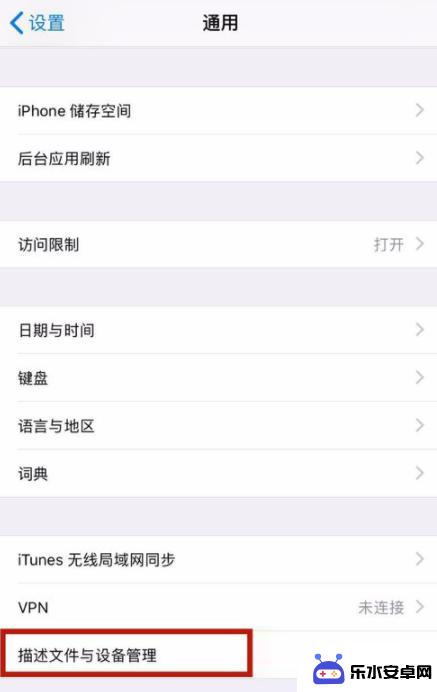 苹果手机如何设置文件信任 iPhone添加信任设备教程
苹果手机如何设置文件信任 iPhone添加信任设备教程如何在苹果手机上设置文件信任?iPhone添加信任设备教程为我们提供了详细的步骤和指导,在日常使用中我们经常需要将文件从电脑传输到手机,但在传输过程中可能会遇到文件无法打开或无...
2024-10-16 13:37
-
 苹果手机用什么传文件好 iPhone/PC 大文件快速传输方法
苹果手机用什么传文件好 iPhone/PC 大文件快速传输方法近年来随着苹果手机在全球范围内的普及,越来越多的用户面临着一个常见问题:即如何快速传输大文件?特别是在iPhone和PC之间进行文件传输时,很多人可能会感到困惑,幸运的是有许多...
2024-06-05 12:24
-
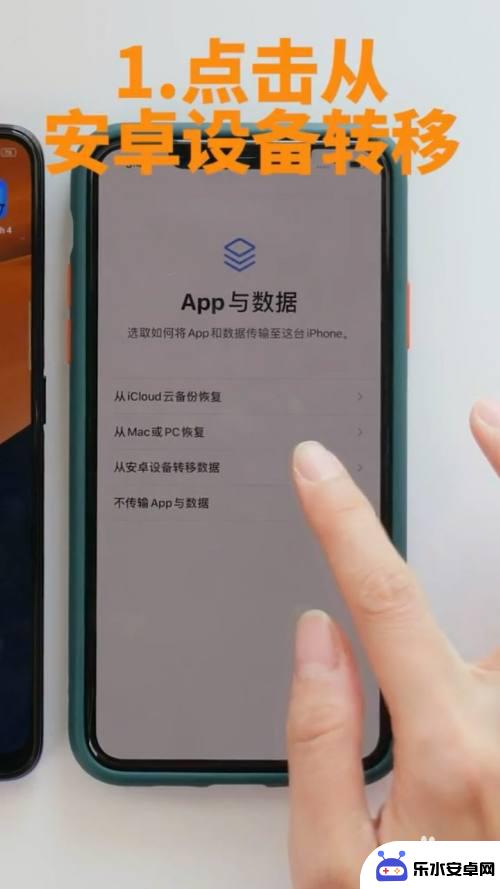 安卓手机能导入苹果手机 如何将安卓手机文件传输至苹果手机
安卓手机能导入苹果手机 如何将安卓手机文件传输至苹果手机在日常生活中,我们经常会遇到将安卓手机文件传输至苹果手机的情况,虽然安卓手机和苹果手机属于不同的操作系统,但通过一些简单的方法,我们也能实现文件的顺利传输。从通过云服务、使用第...
2024-11-05 14:45
-
 苹果手机间怎么传送文件 iPhone手机之间如何通过隔空投送传输文件
苹果手机间怎么传送文件 iPhone手机之间如何通过隔空投送传输文件随着移动设备的普及和功能的不断升级,人们对于文件传输的需求也越来越高,在众多移动设备中,苹果手机以其稳定的性能和流畅的操作体验备受青睐。当我们需要在iPhone手机之间传输文件...
2023-12-28 17:31
-
 怎么给苹果手机传送文件 通过 iCloud 在不同 Apple 设备之间快速传输文件
怎么给苹果手机传送文件 通过 iCloud 在不同 Apple 设备之间快速传输文件在当今数字化时代,人们对文件传输的需求越来越高,尤其是在不同的苹果设备之间,通过iCloud服务,苹果用户可以轻松地在iPhone、iPad和Mac之间传输文件,而无需使用数据...
2024-08-23 10:16
-
 手机文件传输在哪里找 怎么在电脑上找到手机中文件的具体位置
手机文件传输在哪里找 怎么在电脑上找到手机中文件的具体位置在日常生活中,我们经常需要在手机和电脑之间传输文件,很多人却不清楚手机文件具体保存在哪里,也不知道如何在电脑上找到手机中的文件位置。只要掌握一些简单的操作方法,就可以轻松实现文...
2024-04-07 10:42
-
 iphone如何传输到安卓手机 Iphone和安卓手机之间如何传输文件
iphone如何传输到安卓手机 Iphone和安卓手机之间如何传输文件在现如今的智能手机市场上,iPhone和安卓手机可以说是最受欢迎的两大品牌,由于两者使用的操作系统不同,很多用户在需要将文件从iPhone传输至安卓手机时遇到了困扰。毕竟我们常...
2024-01-21 13:19
-
 电脑如何发送手机文件 电脑如何传文件到手机
电脑如何发送手机文件 电脑如何传文件到手机随着科技的不断发展,电脑和手机之间的文件传输变得日益便捷,想要将电脑上的文件发送到手机上?只需通过USB数据线连接电脑和手机,然后在电脑上打开手机的存储文件夹,将文件拖拽至手机...
2024-08-26 16:32
-
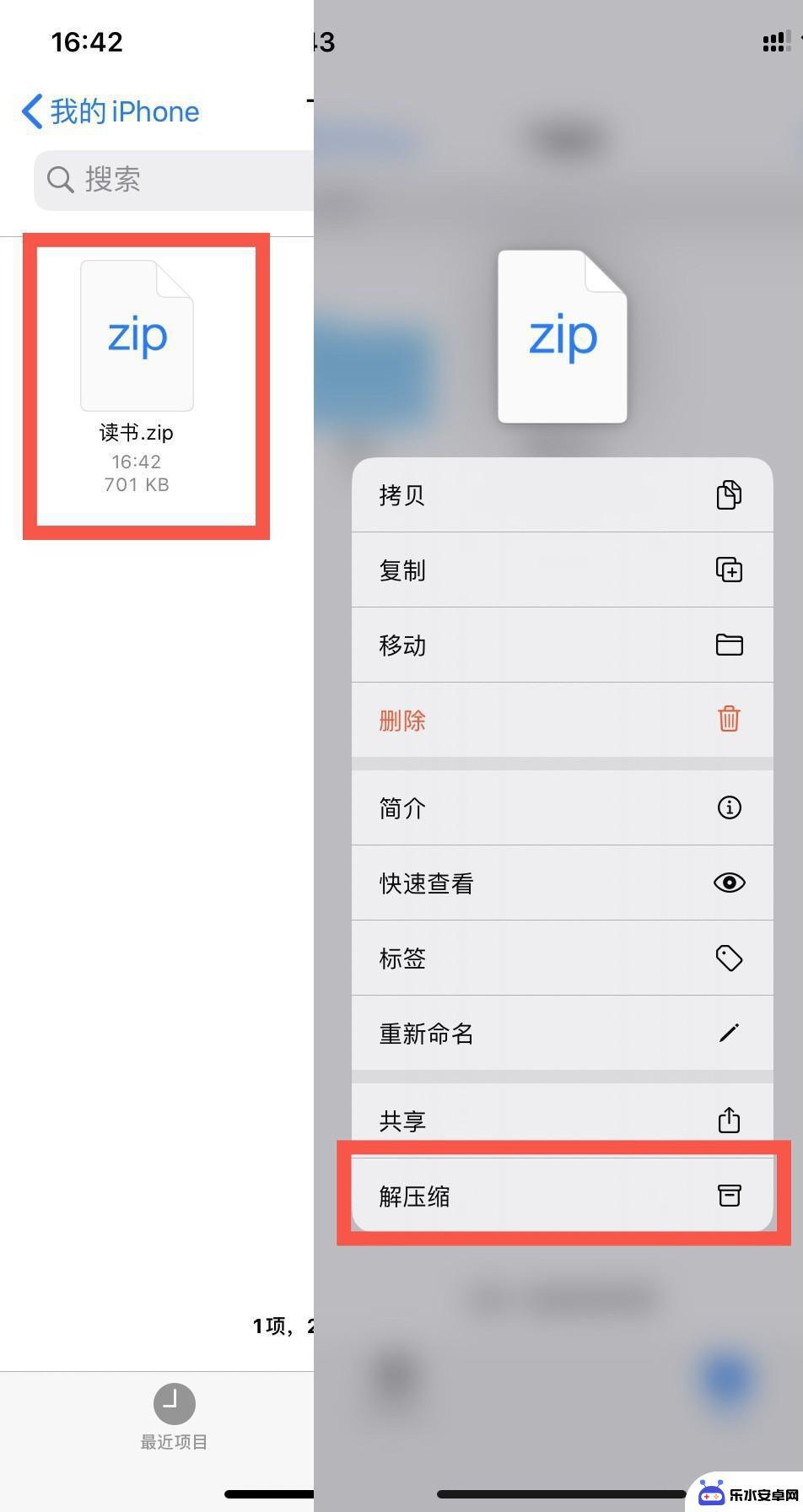 苹果手机文件如何压缩 iPhone 如何压缩文件
苹果手机文件如何压缩 iPhone 如何压缩文件随着现代社会信息的爆炸式增长,我们经常会遇到需要传输或存储大量文件的情况,由于文件体积较大,传输或存储可能变得困难和耗时。对于苹果手机用户来说,如何压缩文件成为一个重要的问题。...
2024-01-27 10:25
热门教程
MORE+热门软件
MORE+-
 智能AI写作最新版免费版
智能AI写作最新版免费版
29.57MB
-
 扑飞漫画3.5.7官方版
扑飞漫画3.5.7官方版
18.34MB
-
 筝之道新版
筝之道新版
39.59MB
-
 看猫app
看猫app
56.32M
-
 优众省钱官方版
优众省钱官方版
27.63MB
-
 豆友街惠app最新版本
豆友街惠app最新版本
136.09MB
-
 派旺智能软件安卓版
派旺智能软件安卓版
47.69M
-
 黑罐头素材网手机版
黑罐头素材网手机版
56.99M
-
 拾缘最新版本
拾缘最新版本
8.76M
-
 沐风跑步打卡2024年新版本
沐风跑步打卡2024年新版本
19MB